Chromeを使用してGmailで一度に複数のメールを転送する方法

一部の人々にとって、電子メールの転送は彼らが毎日行う厄介なことです。 Gmail(および他の多くのメールクライアント)ユーザーの場合、一度に1つのメールしか転送できないことをご存知でしょう。したがって、転送する電子メールがたくさんある場合は、それらをそれぞれ開き、[転送]オプションをクリックして転送する必要があります。複数のメールを一度にすばやく転送する方法があればいいのにと思いませんか?幸いなことに、あります。
Gmailのマルチ転送 はChromeブラウザの拡張機能で、Gmailアカウントで複数のメールをすばやく転送できます。
その方法は次のとおりです。
Chromeを使用してGmailで一度に複数のメールを転送する
1.ChromeストアのMultiForwardfor Gmail拡張機能ページに移動し、[Chromeに追加]をクリックして拡張機能をブラウザに追加します。
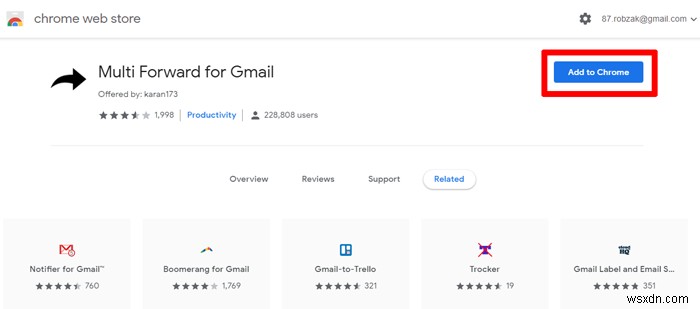
2.ブラウザに拡張機能を本当に追加するかどうかを尋ねるプロンプトが表示されます。 「追加」をクリックして、拡張機能を追加できるようにします。
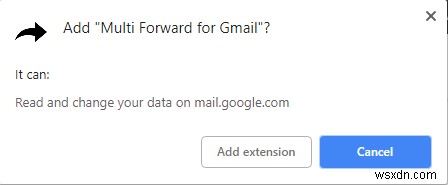
3.拡張機能をブラウザに追加する必要があります。そのアイコンはブラウザのメニューバーに表示されます。正しく機能させるには、ブラウザを閉じてから再度開く必要があります。
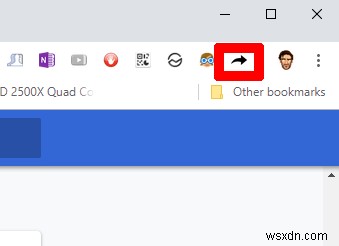
4.ここから実際の転送手順を開始します。 Gmailの受信トレイを開き、転送する複数のメールを選択します。上部の通常のメールオプションの横に表示される小さな矢印アイコンをクリックします。
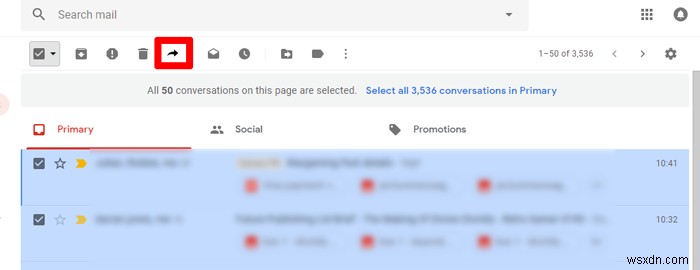
5.この時点で、拡張機能は「サインイン」して認証するように求めます。これを行う必要があるのは1回だけです。 [ログイン]をクリックし、Gmailアカウントにログインしてアプリを承認します。
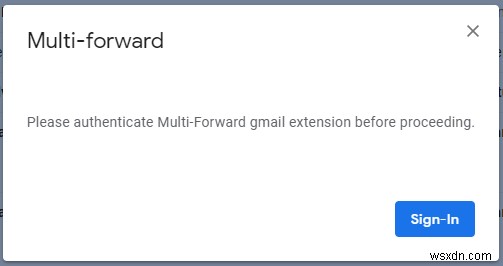
6.これが完了したら、受信トレイのマルチフォワードアイコンをもう一度クリックし、メールの送信先の受信者の名前を入力します。複数のメールアドレスを入力できます。入力が完了したら、[複数転送]ボタンをクリックして転送プロセスを開始します。
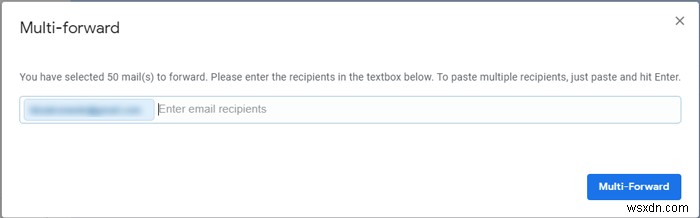
7.選択したメールの転送には時間がかかります。メールの処理中に次の画面が表示されます。
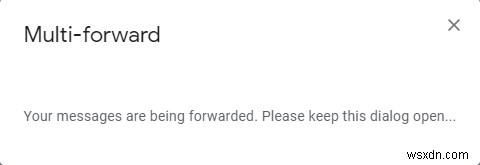
8.すべての電子メールの転送が完了すると、マルチ転送がすべての受信者に送信されたことを示すメッセージが表示されます。
結論
メールを個別に開いて転送する手間を省くことができるので、上記のトリックで頭痛の種は終わります。小さなChrome拡張機能を使用して、すべてを一度に転送できるようになりました。
-
Gmail でメールを一括削除する方法 – 複数のメール メッセージを削除する
同僚の何人かが、受信トレイをゼロにすることについて話しているのを耳にします。そこで、4000 件を超える未読メッセージを消去する方法を考え始めました。そして何日も探し回った後、方法を見つけました。 ゴミ箱から 20,000 件の電子メール メッセージを削除し、その過程で 1 ギガバイト強のディスク容量を節約しました。 今日は、Gmail アプリでメールを一括削除する方法を紹介したいと思います。そこに何千ものメッセージがあっても構いません。 カバーする内容 Gmail の未読メールをすべて削除する方法 Gmail のゴミ箱をクリアする方法 プロモーション リストからメールを削除するには
-
Gmail で複数のメールを一度に転送する方法
一度に大量のメールを転送する必要があると感じたことはありませんか? 私たちの何人かにとって、メールの転送は厄介なことであり、多くの時間を費やしています。 10 通または 20 通のメールがある場合は問題ありませんが、100 通のメールを転送するのは明らかに非常に退屈な作業です。 何百、何千ものメールを 1 つずつ送信するのに何時間も費やすことはできませんよね? ただし、特定の微調整を行うと、一度に複数のメールを転送するように Gmail アカウントを設定できます。どうやって? プロセス全体を見てみましょう! Gmail で一括メールを送信する方法 大量のメールを送りたい人はいません
